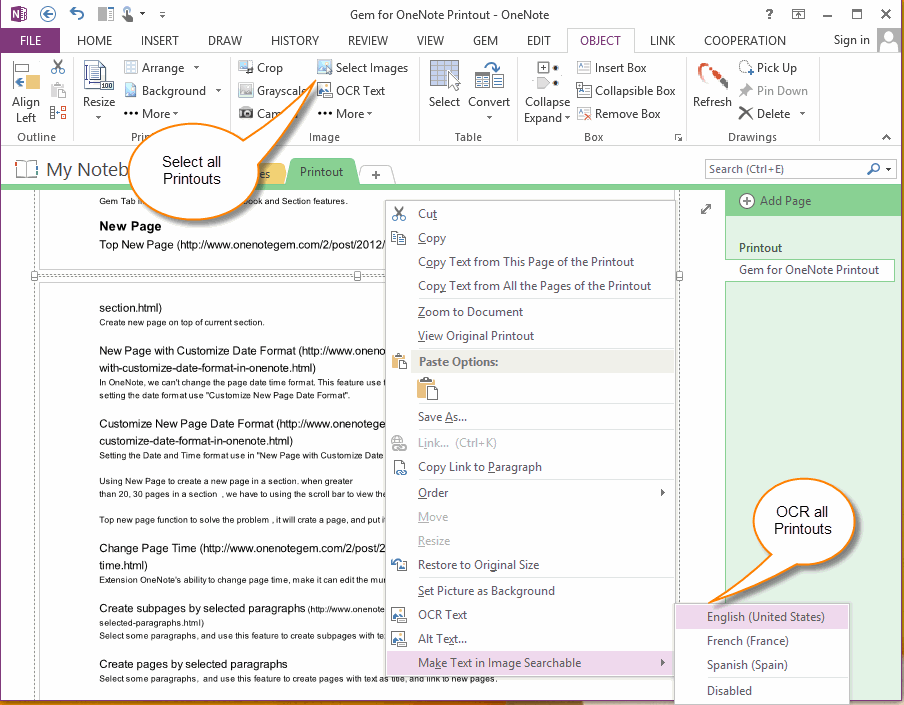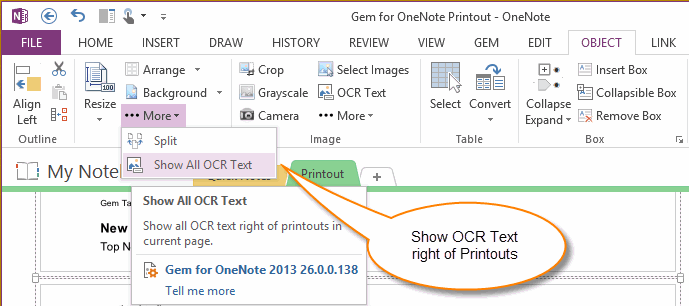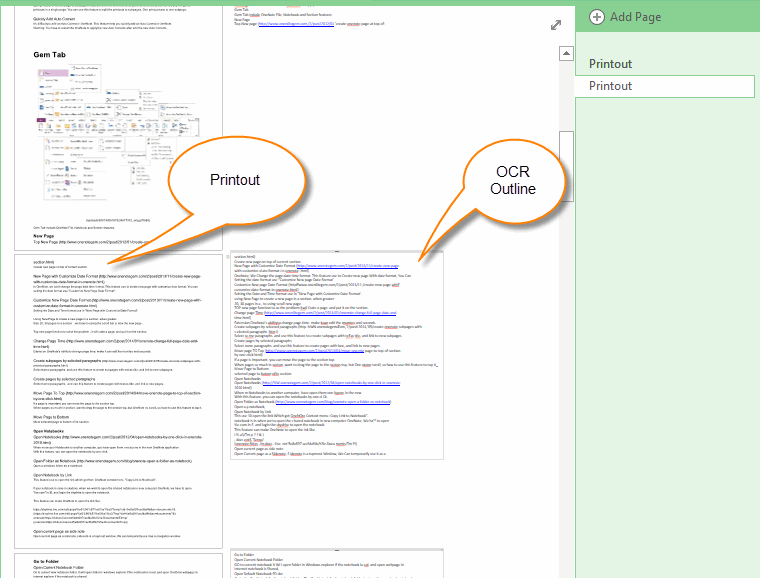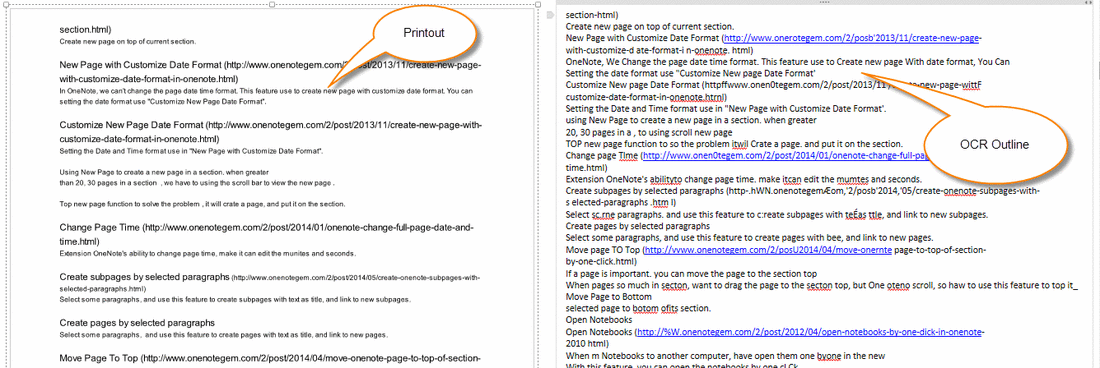在 OneNote 的打印副本右侧显示出对应的 OCR 文字
2019-11-13
当我们把 PDF 文件,或者网页打印到 OneNote 中时,我们将在 OneNote 获取到对应文件的打印副本图片。OneNote Windows 桌面版本本身自带 OCR 自动识别图片中的文本。
选中所有打印副本图片,并进行 OCR
点击后,OneNote 会自动识别出图片中的文字来。可以通过 OneNote 自带功能“编辑替换文字(Alt Text)”或者“Gem for OneNote” 提供“识别文字(OCR Text)”看到识别出来的文字。
选中所有打印副本图片,并进行 OCR
- 使用 “Gem for OneNote” 里的 “Object”选项卡下“Image”组里的“Select Images” 功能选中所有打印副本图片。
- 然后右击,在弹出菜单中选择“使图片中的文本可搜索”下,对应的语言。
点击后,OneNote 会自动识别出图片中的文字来。可以通过 OneNote 自带功能“编辑替换文字(Alt Text)”或者“Gem for OneNote” 提供“识别文字(OCR Text)”看到识别出来的文字。
在打印副本右侧对应列出识别出来的文字
为了复制与粘贴,我们可以把识别出来的文字罗列到打印副本的右侧。
点击“Gem for OneNote”的“对象”选项卡,“打印副本”组,“其他”菜单下的“显示所有 OCR 文本”功能。
为了复制与粘贴,我们可以把识别出来的文字罗列到打印副本的右侧。
点击“Gem for OneNote”的“对象”选项卡,“打印副本”组,“其他”菜单下的“显示所有 OCR 文本”功能。
左边是打印副本,右边是识别出来的文字
处理完成后,这时我们可以看到页面中有2列,左面一列是原来的打印副本,右面一列是识别出来的文字,是纯文本,放在普通的文字容器中。
处理完成后,这时我们可以看到页面中有2列,左面一列是原来的打印副本,右面一列是识别出来的文字,是纯文本,放在普通的文字容器中。
放大对比看看
右面的文字我们可以很容易复制和粘贴了。
右面的文字我们可以很容易复制和粘贴了。